언어나 볼륨이 YouTube에서 동영상을 즐기는 데 방해가 되어서는 안 됩니다. 자막을 사용하면 실시간 단어를 확인하세요 듣고 들을 수 있습니다. 자동 번역 기능을 사용하면 캡션을 원하는 언어로 번역할 수 있습니다.
YouTube 웹사이트와 YouTube 모바일 앱 모두에서 이러한 편리한 기능을 활성화하고 사용할 수 있습니다. 또한 YouTube 사이트를 사용하는 경우 캡션의 모양을 맞춤설정할 수 있습니다.
YouTube 사이트의 캡션 및 번역
자동 번역은 YouTube 자막 기능의 일부이므로 먼저 자막을 켜고 맞춤설정해 보겠습니다.
웹에서 자막 활성화
YouTube 사이트를 방문하여 보고 싶은 영상 을 선택하세요. 재생이 시작되면 동영상 하단에 있는 자막(CC) 아이콘을 선택하세요.
실시간 자막이 활성화되면 아이콘 아래에 빨간색 선이 표시됩니다. 또한 동영상 하단에 표시된 단어를 확인하실 수 있습니다.
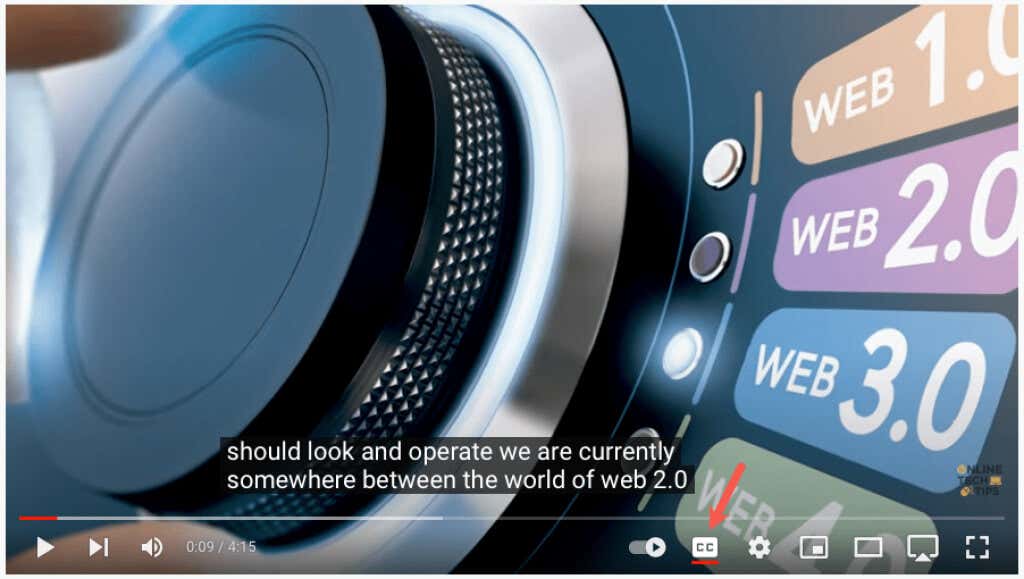
나중에 자막을 비활성화하려면 자막아이콘을 선택하면 됩니다. 이렇게 하면 아래의 빨간색 선이 제거되고 캡션 창이 동영상에서 사라집니다.

자막 맞춤설정
YouTube에서는 자막의 모양을 맞춤설정할 수 있는 여러 가지 방법을 제공합니다. 이를 통해 원하는 색상이나 당시의 동영상에 맞게 색상을 선택하고 불투명도를 조정할 수 있습니다.
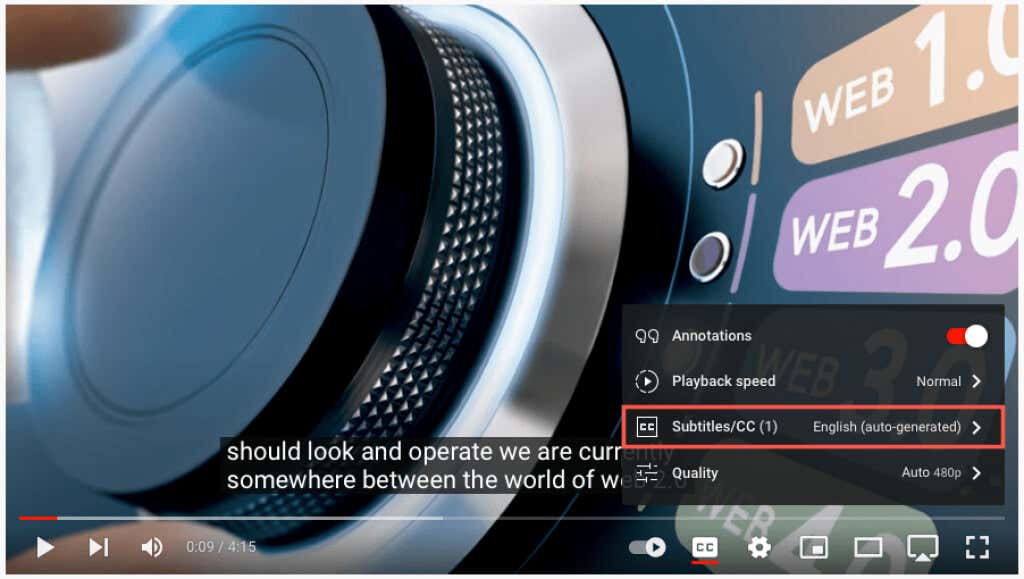
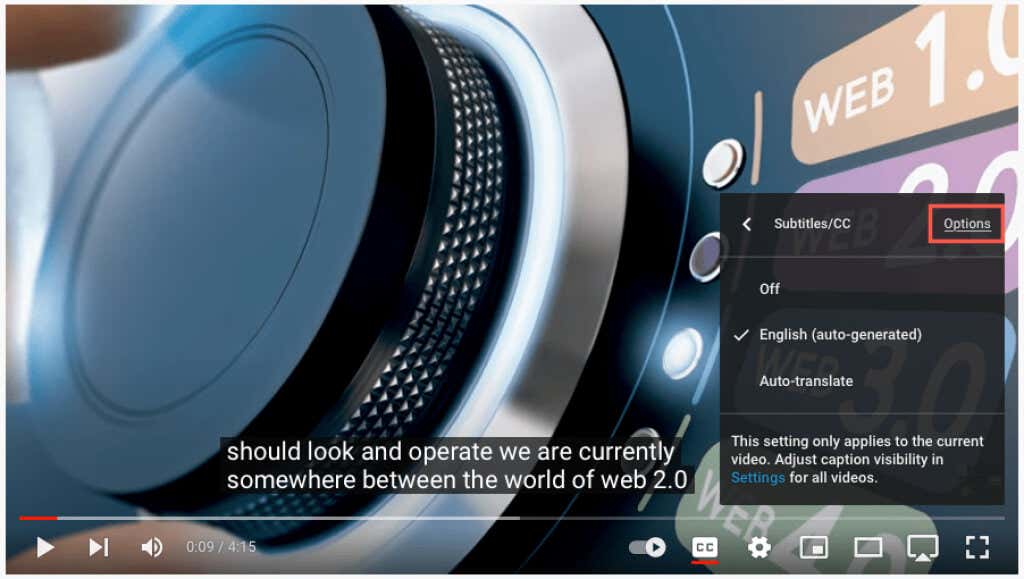
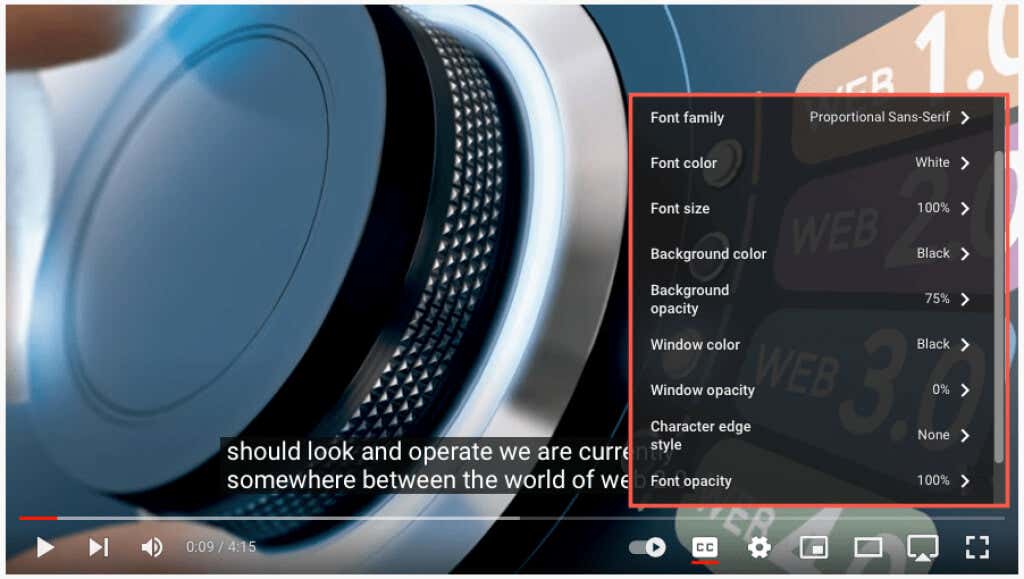
캡션에 대한 업데이트가 있으면 즉시 확인할 수 있습니다. 이를 통해 변경 사항을 되돌리거나 다른 옵션을 선택할 수 있습니다.
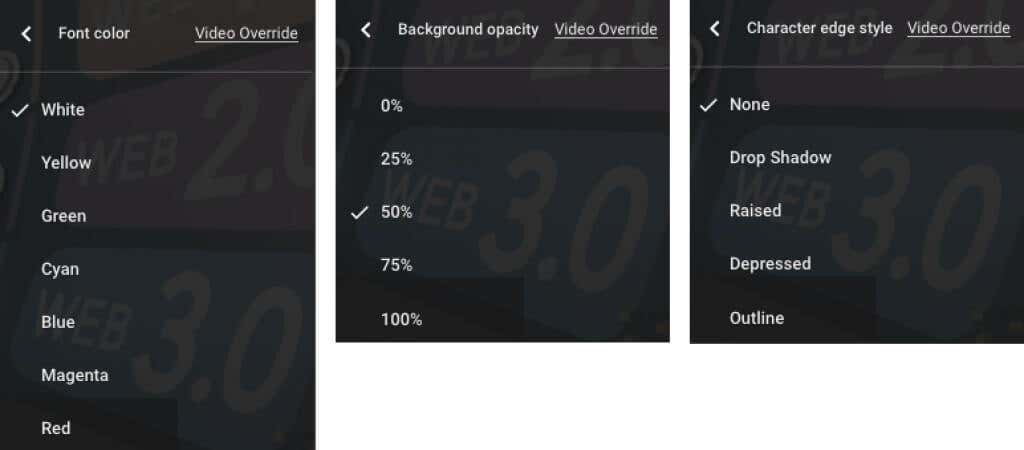
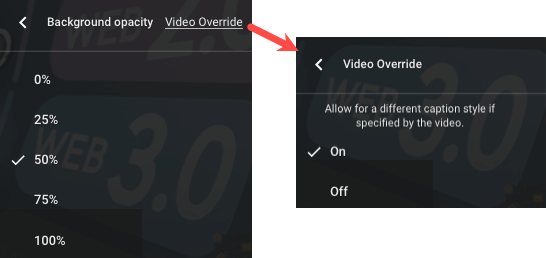
웹에서 자동 번역 활성화
자막을 활성화한 후에는 동영상 번역 기능을 켜고 언어를 선택할 수 있습니다.
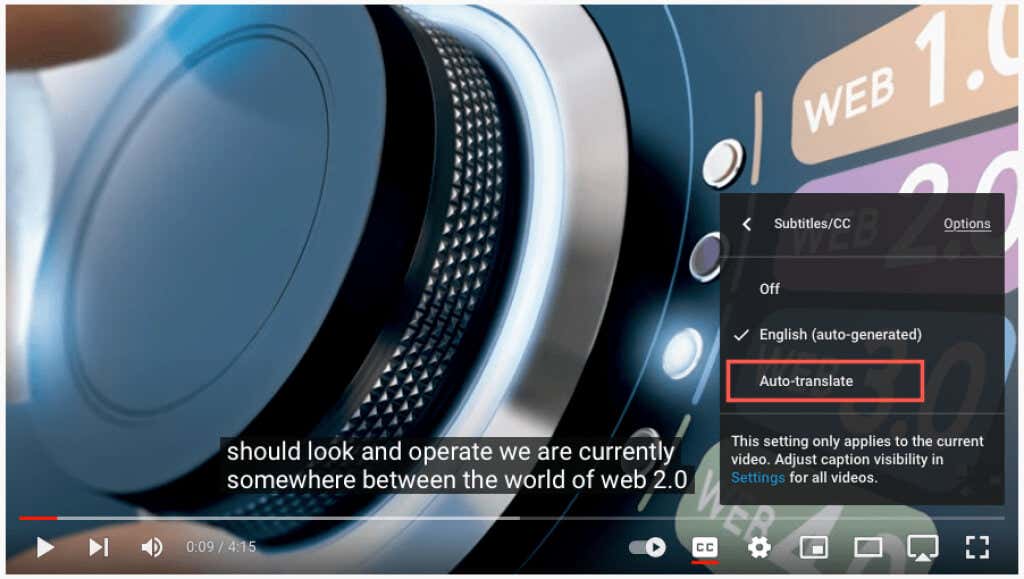
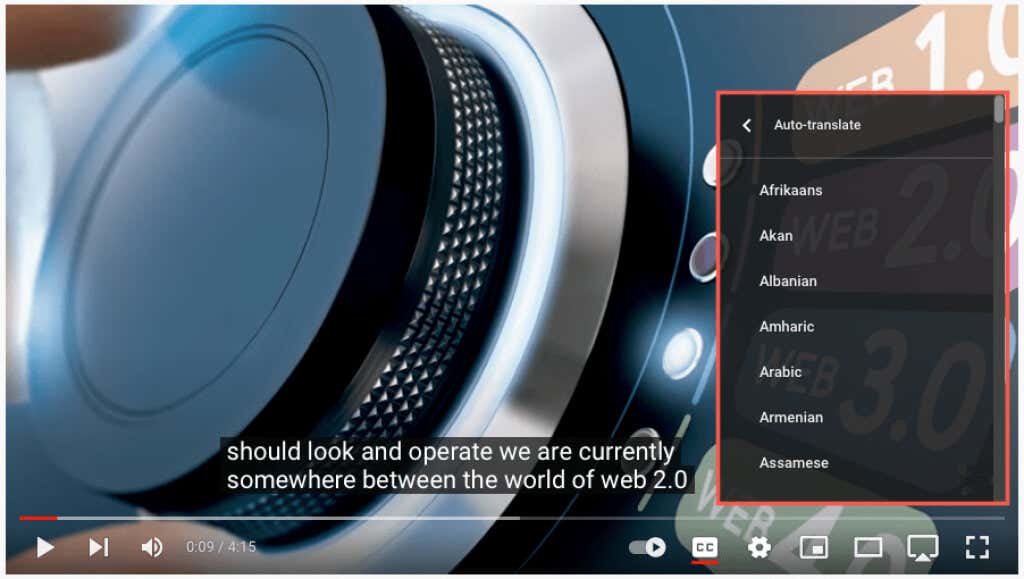
그런 다음 팝업 창 왼쪽 상단에 있는 화살표를 사용하여 뒤로 돌아가거나 기어아이콘을 사용하여 설정을 닫을 수 있습니다.

YouTube 앱의 캡션 및 번역
Android와 iPhone에서도 마찬가지로 쉽게 YouTube 모바일 앱에서 자동 캡션과 번역을 활성화할 수 있습니다.
모바일 앱에서 자막 활성화
YouTube 앱을 열고 동영상을 선택하세요. 재생이 시작되면 오른쪽 상단의 자막(CC)을 선택하세요. 이 아이콘은 세로 모드와 가로 모드 모두에서 표시됩니다.
아이콘이 흰색으로 강조표시되고 화면 하단에 자막을 켰다는 간단한 메시지가 표시됩니다..
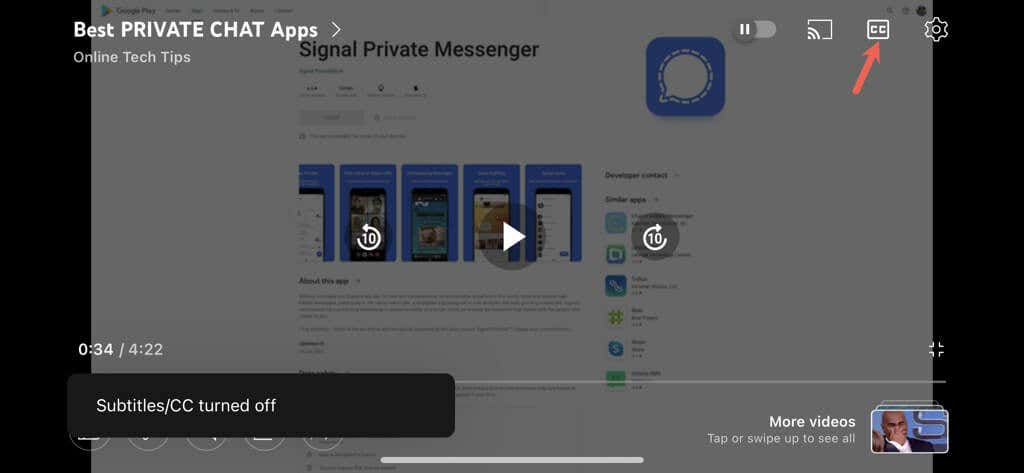
YouTube 자막을 끄려면 자막아이콘을 다시 선택하면 됩니다. 그러면 아이콘이 원래 상태로 돌아가고 캡션이 꺼졌다는 짧은 메시지가 표시됩니다.
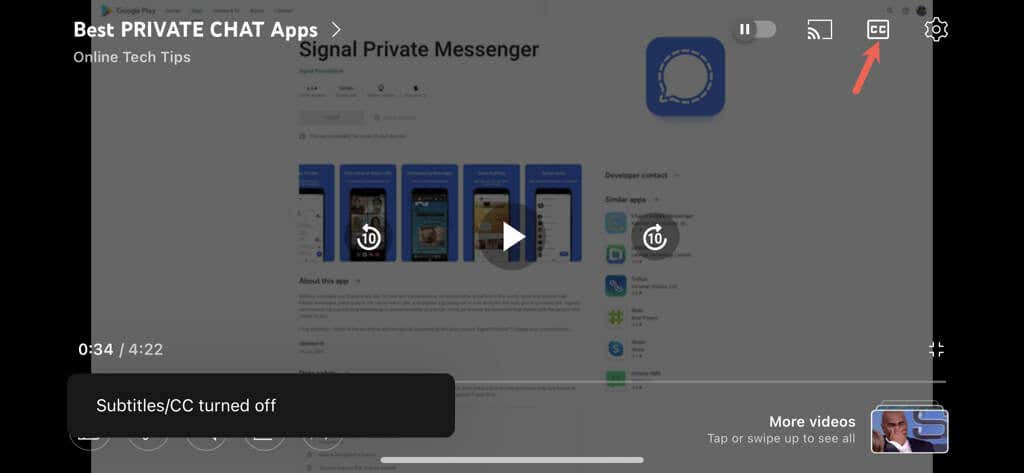
모바일 앱에서 자동 번역 활성화
동영상 캡션을 켠 후 YouTube 자동 번역 기능을 활성화할 수 있습니다.
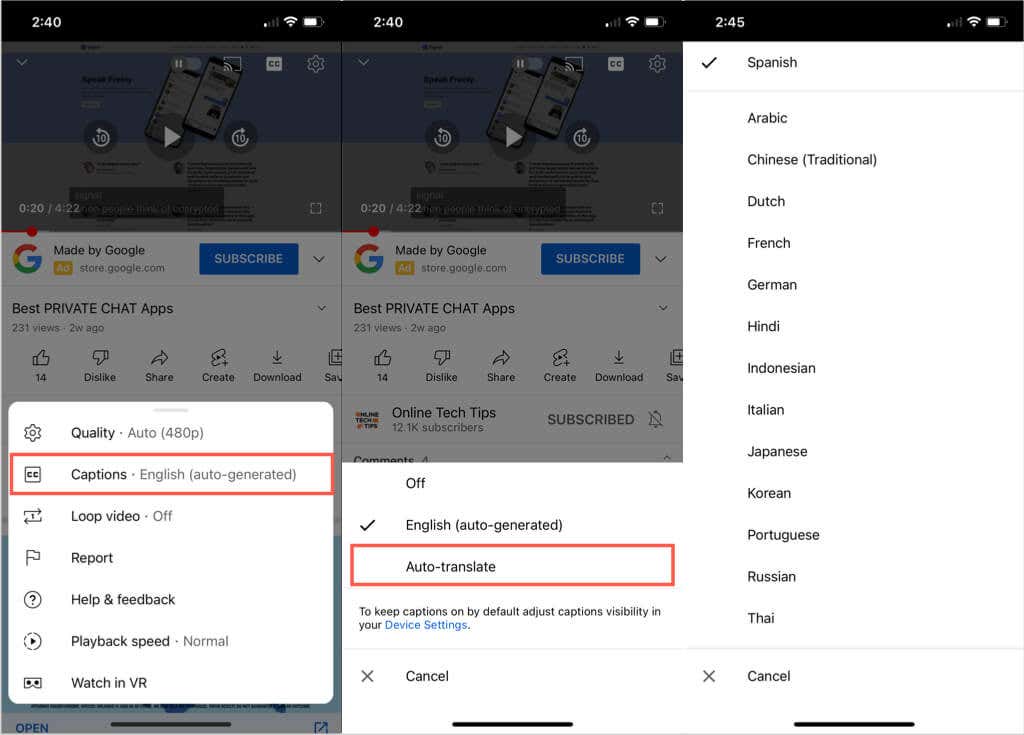
선택한 언어로 자막을 활성화했다는 간단한 메시지가 표시됩니다. 이 설정은 톱니바퀴 아이콘을 탭할 때도 표시되며 영어, 스페인어, 포르투갈어 등 선택한 언어를 보여줍니다.
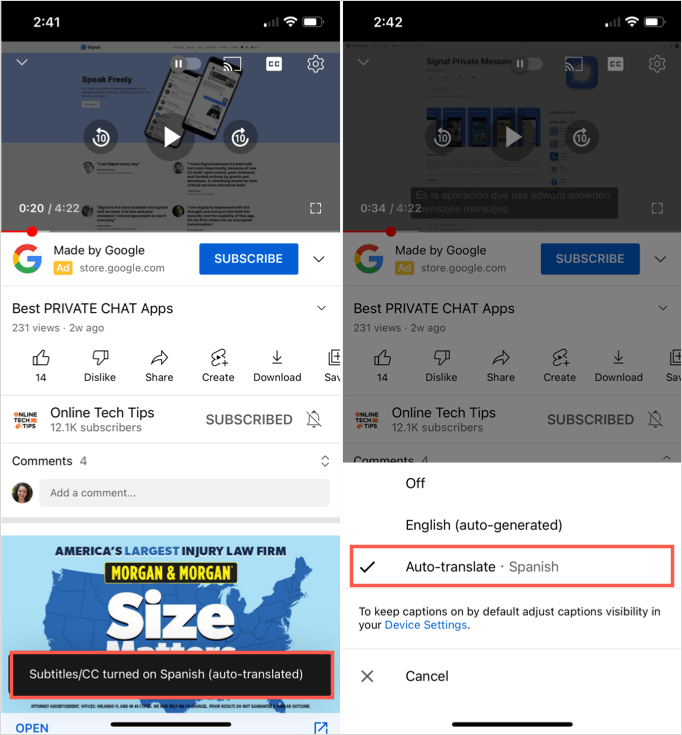
그런 다음 세로 또는 가로 보기에서 자막 기능을 통해 실시간 자막 번역으로 동영상을 감상할 수 있습니다.
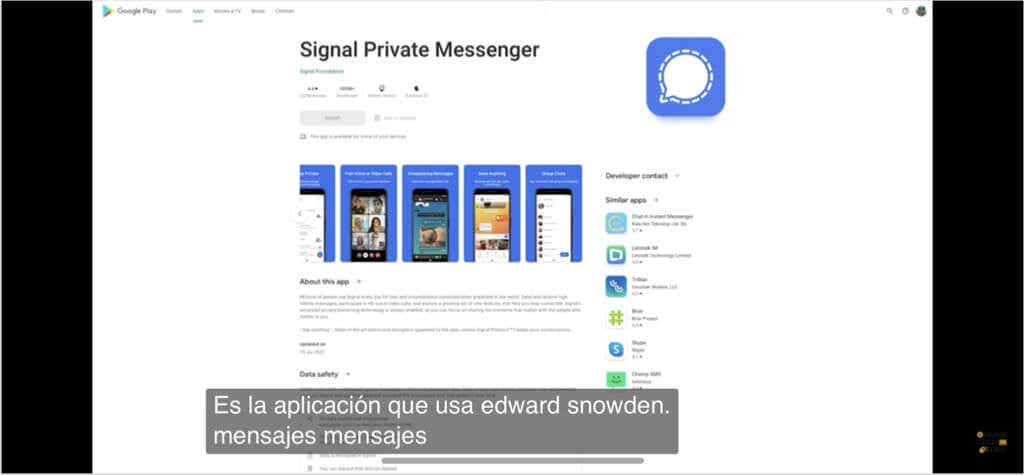
유용하고 편리한 YouTube 기능
동영상을 보고 싶지만 이어폰이 없고 주변 사람들에게 방해가 되고 싶지 않거나 청각 장애가 있는 경우 YouTube에서 자동 자막을 활성화하면 됩니다.
이제 외국어라는 이유로 동영상을 건너뛰는 대신 YouTube 자동 번역 기능을 사용할 수 있습니다.
다음 YouTube 동영상을 시청할 때 이러한 유용하고 편리한 기능을 염두에 두세요.
자세한 내용은 Google 번역 사용 팁 또는 자신의 YouTube 채널에 대한 비디오 편집 방법을 살펴보세요.
.